Recensione HP Omen Transcend 14: quasi perfetto!

Cerchi un nuovo laptop da gioco portatile? Dai un
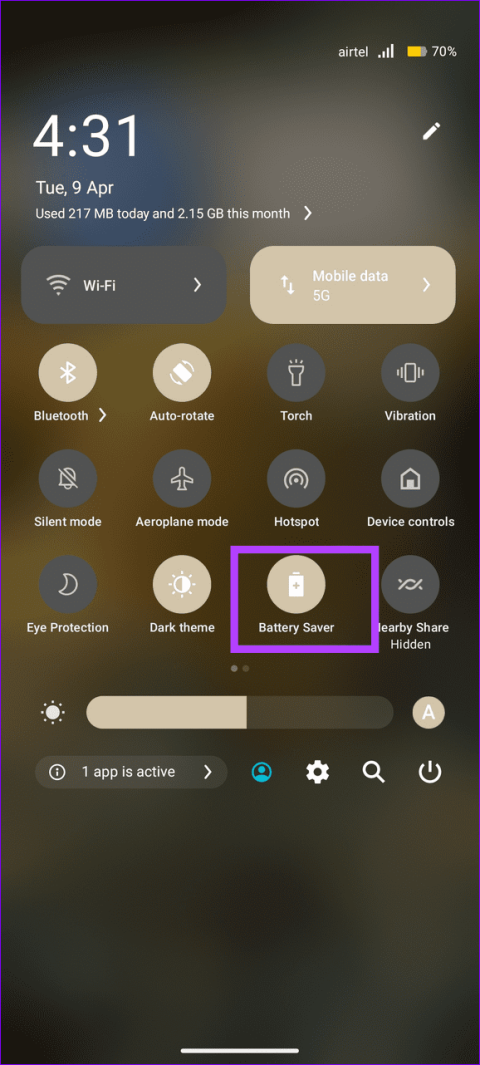
L'attivazione del risparmio energetico o della modalità di risparmio energetico sul telefono limita l'attività delle app in background , ad esempio il rilevamento della posizione in Google Maps. Disabilitandolo dovrebbe risolvere il problema della condivisione della posizione che non aggiorna.
Su Android: apri l'app Impostazioni, tocca Batteria e disattiva la modalità Risparmio batteria . In alternativa, tocca l' interruttore Risparmio batteria nel pannello delle notifiche per disabilitarlo.


Su iOS: avvia l'app Impostazioni, tocca Batteria e disattiva la modalità di risparmio energetico . Puoi farlo anche premendo l' interruttore Modalità risparmio energetico nel Centro di controllo iOS.


Google Maps richiede l'accesso continuo ai dati sulla tua posizione per aggiornare la tua posizione in tempo reale. L'impostazione delle autorizzazioni di localizzazione dell'app per monitorare sempre la tua posizione dovrebbe risolvere il problema.
Nota: impostare le autorizzazioni di localizzazione di Google Maps su Sempre sul dispositivo consumerà più batteria.
Androide
Passaggio 1: premi a lungo l'icona di Google Maps per aprire Informazioni sull'app e tocca Autorizzazioni .
Passaggio 2: seleziona Posizione e impostala su Consenti sempre . Inoltre, attiva l' interruttore Usa posizione precisa .


Passaggio 1: apri l'app Impostazioni, scorri verso il basso per selezionare Google Maps e tocca Posizione .
Passaggio 2: imposta l'accesso alla posizione su Sempre e attiva Posizione precisa .



Se la tua posizione in tempo reale non si aggiorna in Google Maps, termina la sessione corrente di condivisione della posizione e ricomincia da capo.
Passaggio 1: tocca l'icona del tuo profilo in alto a destra in Google Maps e seleziona Condivisione della posizione .
Passaggio 2: seleziona il contatto con cui hai condiviso in precedenza la tua posizione e premi Interrompi .



Passaggio 3: infine, tocca Condividi posizione con contatto , scegli la durata desiderata e premi Condividi .


Se la funzione di condivisione della posizione continua a non funzionare correttamente nonostante la correzione di tutte le impostazioni, prova a calibrare la bussola sul tuo smartphone.
Androide
Passaggio 1: avvia l'app Google Maps, tocca il punto blu che indica la tua posizione corrente e premi Calibra .
Passaggio 2: inclina e sposta il dispositivo come indicato per calibrare la bussola.


Passaggio 1: apri le impostazioni di Privacy e sicurezza , tocca Servizi di localizzazione e seleziona Servizi di sistema .
Passaggio 2: disattivare e riattivare la calibrazione della bussola .



Svuotare la cache di Google Maps è utile quando la cache dell'app viene danneggiata, creando problemi di condivisione della posizione. In alternativa, elimina e reinstalla l'app Google Maps su iOS per ricominciare da capo.
Premi a lungo l'icona di Google Maps per aprire Informazioni sull'app, seleziona Archiviazione e cache e premi Cancella cache .


Cerchi un nuovo laptop da gioco portatile? Dai un
Scopri i limiti delle videochiamate su WhatsApp, Skype, Facebook Messenger, Zoom e altre app. Scegli l
Se il tuo Chromebook non riconosce i tuoi dispositivi USB, segui questi passaggi per risolvere il problema. Controlla il formato, l
Scopri come cambiare la lingua su Spotify per Android e desktop in modo semplice e veloce.
Gestisci i post suggeriti su Facebook per una migliore esperienza. Scopri come nascondere o posticipare i post "Consigliati per te".
Scopri come rendere trasparente lo sfondo in Paint e Paint 3D con i nostri metodi semplici e pratici. Ottimizza le tue immagini con facilità.
Se hai molti duplicati in Google Foto, scopri i modi più efficaci per eliminarli e ottimizzare il tuo spazio.
Continua a leggere per sapere come svegliare qualcuno al telefono su Android e iOS, indipendentemente dalla modalità in cui è attivo il dispositivo.
Scopri come risolvere il problema dello schermo nero di Amazon Fire TV Stick seguendo i passaggi di risoluzione dei problemi nella guida.
Scopri cosa fare se il tuo Galaxy S22 non si accende. Trova soluzioni efficaci e consigli utili per risolvere il problema.







